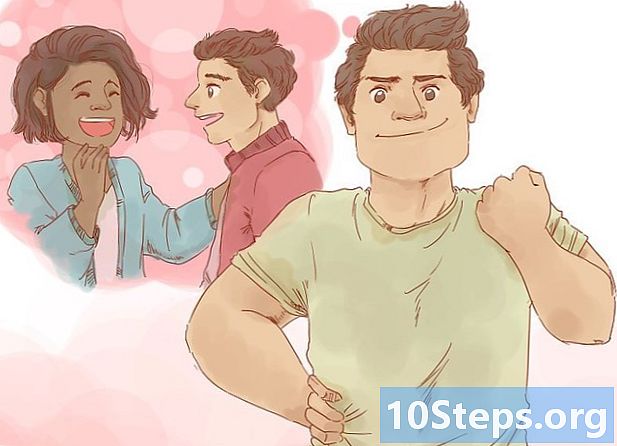Περιεχόμενο
Διαβάστε αυτό το άρθρο για να μάθετε πώς να ανακτήσετε τον κωδικό πρόσβασης Samsung Galaxy phone ή tablet χρησιμοποιώντας τον ιστότοπο "Εύρεση του τηλεφώνου μου" της Samsung ή εκτελώντας μια πλήρη επαναφορά της συσκευής. Δυστυχώς, εάν το λειτουργικό σας σύστημα είναι Android Nougat, θα είναι αδύνατο να ανακτήσετε τον κωδικό πρόσβασης μέσω της ίδιας της συσκευής. Όλα τα δεδομένα στο Samsung Galaxy διαγράφονται όταν η συσκευή υποβάλλεται σε πλήρη επαναφορά.
Βήματα
Μέθοδος 1 από 2: Χρήση του ιστότοπου της Samsung
Ανοίξτε τον ιστότοπο "Εύρεση της συσκευής μου". Εισαγάγετε τη διεύθυνση https://findmymobile.samsung.com/ στο πρόγραμμα περιήγησής σας. Μπορείτε να ξεκλειδώσετε το Samsung Galaxy μέσω αυτού του ιστότοπου εάν η συσκευή σας είναι συνδεδεμένη στον λογαριασμό σας Samsung.
- Διαφορετικά, θα πρέπει να επαναφέρετε το τηλέφωνό σας στην εργοστασιακή προεπιλογή.

κάντε κλικ στο ΣΥΝΔΕΣΗ. Αυτό το κουμπί βρίσκεται στο κέντρο της σελίδας.- Εάν είστε ήδη συνδεδεμένοι, παραλείψτε αυτό και το επόμενο βήμα.

Εισαγάγετε τα στοιχεία του λογαριασμού σας Samsung. Εισαγάγετε τη διεύθυνση email και τον κωδικό πρόσβασής σας στα αντίστοιχα πεδία και κάντε κλικ στο ΜΠΕΣ ΜΕΣΑ.
κάντε κλικ στο Ξεκλειδώστε τη συσκευή μου. Θα βρείτε αυτήν την επιλογή στην αριστερή πλευρά της σελίδας.- Εάν έχετε περισσότερα από ένα Samsung Galaxy, ίσως χρειαστεί να επιλέξετε ποιο θέλετε να ξεκλειδώσετε. Για να το κάνετε αυτό, κάντε κλικ στο όνομα της συσκευής που εμφανίζεται στην επάνω αριστερή γωνία της σελίδας και επιλέξτε το σωστό από το μενού που θα εμφανιστεί.
Πληκτρολογήστε ξανά τον κωδικό πρόσβασης του λογαριασμού Samsung. Εάν σας ζητηθεί, θα πρέπει να εισαγάγετε ξανά τον κωδικό πρόσβασης του λογαριασμού Samsung. Μόλις γίνει αυτό, το Samsung Galaxy θα ξεκλειδωθεί (αν και μπορεί να χρειαστεί να περιμένετε λίγα δευτερόλεπτα έως ότου η συσκευή αναγνωρίσει το ξεκλείδωμα).
- Όταν η οθόνη της συσκευής είναι ξεκλείδωτη, μπορείτε να ορίσετε έναν νέο κωδικό πρόσβασης στο μενού Ρυθμίσεις.
Μέθοδος 2 από 2: Χρήση της εργοστασιακής επαναφοράς
Κατανοήστε πώς λειτουργεί μια πλήρης αποκατάσταση. Η διαδικασία επαναφοράς του Samsung Galaxy στην εργοστασιακή προεπιλογή θα καταργήσει εντελώς αρχεία, δεδομένα και ρυθμίσεις από τη συσκευή σας, συμπεριλαμβανομένου του κωδικού πρόσβασης. Με αυτόν τον τρόπο, θα έχετε τη δυνατότητα πρόσβασης και χρήσης του Samsung Galaxy ξανά, αλλά όλα τα αρχεία σας (για παράδειγμα, φωτογραφίες) θα διαγραφούν.
- Όλα τα δεδομένα που έχουν συγχρονιστεί με τον λογαριασμό σας μπορούν να ανακτηθούν όταν συνδεθείτε ξανά στο Samsung Galaxy.
Πατήστε και κρατήστε πατημένο το κουμπί λειτουργίας. Αυτό το κουμπί βρίσκεται συνήθως στην κορυφή της δεξιάς πλευράς του Samsung Galaxy, αν και μπορεί επίσης να βρεθεί στην επάνω πλευρά ορισμένων tablet. Θα εμφανιστεί ένα μενού στην οθόνη.
Αφή Επανεκκίνηση. Αυτή η επιλογή αντιπροσωπεύεται από την εικόνα ενός πράσινου κυκλικού βέλους. Θα γίνει επανεκκίνηση της συσκευής σας.
- Εάν ορίσετε την επιλογή Κλείνω, θα πρέπει να εισαγάγετε τον κωδικό πρόσβασής σας, οπότε πρέπει να επιλέξετε την επανεκκίνηση της συσκευής.
Πατήστε παρατεταμένα τα κουμπιά λειτουργίας, αύξησης έντασης και κλειδώματος. Κάντε το αμέσως μετά το άγγιγμα Επανεκκίνηση. Μην αφήνετε τα κουμπιά μέχρι να εμφανιστεί η οθόνη "Ανάκτηση". Θα δείτε το λογότυπο Android σε γαλάζιο φόντο.
- Το κουμπί κλειδώματος είναι το άλλο κουμπί που βρίσκεται στην αριστερή πλευρά του γαλαξία, εκτός από τα κουμπιά έντασης.
Αφήστε τα κουμπιά. Αφού φτάσετε στην οθόνη ανάκτησης, αφήστε τα κουμπιά και περιμένετε να εμφανιστεί το μενού ανάκτησης. Αυτή η διαδικασία μπορεί να διαρκέσει αρκετά λεπτά.
Επιλέγω σκουπίστε τα δεδομένα / επαναφορά εργοστασιακών ρυθμίσεων. Πατήστε το κουμπί μείωσης έντασης έως ότου ενεργοποιηθεί αυτή η επιλογή.
Πατήστε το κουμπί λειτουργίας για να επιβεβαιώσετε την επιλογή.
Επιλέγω Ναί όταν ζητήθηκε. Χρησιμοποιήστε τα κουμπιά έντασης για να ορίσετε αυτήν την επιλογή.
Πατήστε ξανά το κουμπί λειτουργίας. Μόλις γίνει αυτό, θα ξεκινήσει η διαδικασία αποκατάστασης του Samsung Galaxy.
Επανεκκινήστε το Samsung Galaxy. Μόλις ολοκληρωθεί η επαναφορά της συσκευής, θα επιστρέψετε στο μενού ανάκτησης. Πατήστε και κρατήστε πατημένο το κουμπί λειτουργίας για να ζητήσετε επαναφορά.
- Από εδώ, πρέπει να διαμορφώσετε το Samsung Galaxy σας σαν να ήταν νέο τηλέφωνο ή tablet.
Συμβουλές
- Σε ορισμένες παλαιότερες συσκευές που έχουν συνδεθεί σε έναν λογαριασμό Google, θα μπορείτε να επαναφέρετε τον κωδικό πρόσβασής σας αφού τον εισαγάγετε εσφαλμένα πέντε φορές. Για να το κάνετε αυτό, πατήστε την επιλογή Το ξέχασα στο κάτω μέρος της οθόνης, εισαγάγετε τη διεύθυνση email και τον κωδικό πρόσβασης του λογαριασμού σας Google και αγγίξτε Για να συνδεθείτε. Αυτή η μέθοδος δεν θα λειτουργεί σε συσκευές που χρησιμοποιούν το λειτουργικό σύστημα Android Nougat, όπως το Samsung Galaxy S8.
Προειδοποιήσεις
- Πιθανότατα δεν θα μπορείτε να ανακτήσετε τα διαγραμμένα αρχεία και τις πληροφορίες σας από τη συσκευή σας μετά την πραγματοποίηση επαναφοράς εργοστασιακών ρυθμίσεων.